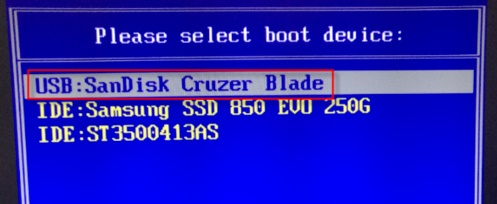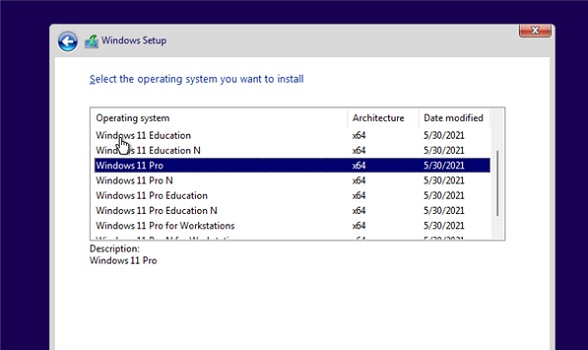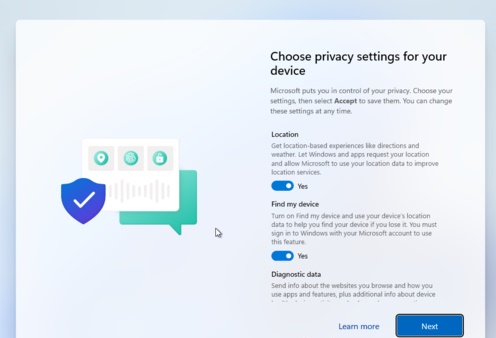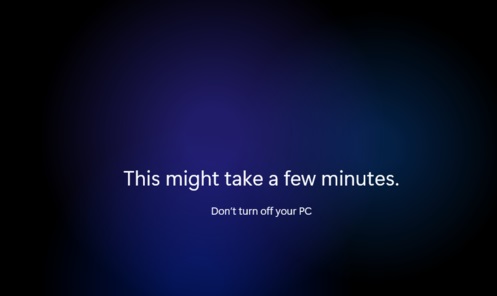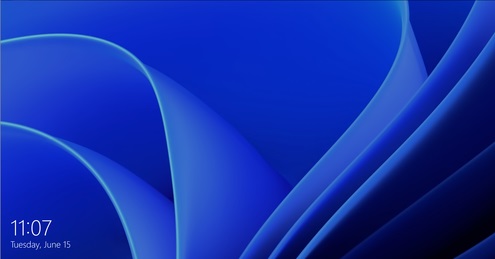老电脑如何升级Win11?老电脑升Win11升级教程
老电脑如何升级Win11?虽然现在电脑等设备日新月异,不断发展,但是依旧有不少用户还在使用相对较旧的老电脑。随着win11系统推出,很多用户想知道老电脑如何安装Win11。下面就一起来看下老电脑怎么安装win11吧。
老电脑升Win11升级教程1、因为老电脑部分硬件设备是无法通过win11的自动安装检测的,所有我们无法通过系统更新自动安装。
2、不过我们可以在pe系统中安装win11来解决这个问题。
3、首先需要准备一个8G以上的u盘,将它制作成系统盘
4、制作完成后下载win11系统镜像文件,将它放入u盘中。【win11镜像系统下载】
5、接着将u盘插入到电脑中,重启电脑,进入bios设置,将启动项设置为u盘。【设置u盘为第一启动项教程】
6、然后我们就可以使用u盘启动电脑,选择pe系统进入了。
7、进入pe系统之后,运行我们之前下载好的win11镜像安装程序。
8、在列表中选择“win11”然后点击“下一步”。
9、接着根据提示设置国家和位置、偏好设置等。
10、设置完成后等待系统自动安装,这时候不要进行其他操作。
11、安装完成后系统会自动重启,然后就可以使用win11系统了。
相关文章
- 老电脑怎么安装Win11?老电脑安装Win11的方法
- 不符合要求的老电脑升级Beta和Dev版本的Win11系统的方法
- 老电脑安装Win11教程图解 老电脑Win11系统安装教程
- 老电脑无法升级Win11 老电脑升级Win11的方法介绍
- 老电脑装Win11流畅吗 老电脑装Win11会卡吗
- 老电脑怎么装win11系统?老电脑一键升级Win11系统教程
- 老电脑强制安装Win11 老电脑完美升级Win11的方法
- 老电脑如何安装纯净版Win11详细教程
- 老电脑能装Win11吗?老电脑能不能装Win11详细介绍
- i7 7700处理器是否可以升级Win11系统?
- 神舟电脑怎么升级Win11?神舟电脑升级Win11方法教程
- pro5代怎么升级Win11系统?pro5代升级Win11系统教程介绍
- 电脑升级Win11后太慢太卡怎么办?
- 强行升级Win11后不能更新怎么办?
- 电脑没有TPM怎么升级Win11?教你没有TPM2.0照样升级Win11!
- 即使不满足最低硬件要求也可以升级Win11?